
Inhaltsverzeichnis:
- Schritt 1: FORSCHUNG, Erfassung der Originalspezifikationen
- Schritt 2: Ein bisschen Geschichte…
- Schritt 3: PROTOTYPING
- Schritt 4: Schaltpläne
- Schritt 5: 3D-Druck
- Schritt 6: Laserschneiden / Gravieren
- Schritt 7: MATERIALSTÜCK
- Schritt 8: 3 SEGMENT
- Schritt 9: FUNKTIONALITÄT
- Schritt 10: MONTAGEANLEITUNG - Elektronik
- Schritt 11: MONTAGEANLEITUNG - Gehäuse
- Schritt 12: SOFTWARE
- Schritt 13: KICKSTARTER
- Autor John Day [email protected].
- Public 2024-01-30 07:18.
- Zuletzt bearbeitet 2025-06-01 06:08.


Stolz, seit 1/10/18 ein Featured Instructable zu sein. Bitte votet für uns und gebt uns ein Like!
Kickstarter-Kampagne war ein super Erfolg!
DSKY Kickstarter öffnen
Unser Open DSKY ist derzeit live auf Backerkit (https://opendsky.backerkit.com/hosted_preorders) und auf unserer E-Commerce-Site verfügbar.
Bill Walker (Schöpfer des Apollo Educational Experience Project), hat für seine 2 Open DSKYs eine erstaunliche Custom-Software (mit fast 50 Funktionen) mit einer Command Reference nach dem Vorbild des Apollo Flight Plans geschrieben und stellt sie exklusiv über sein GoFundMe allen zur Verfügung Seite. Bitte überlegen Sie, ihn zu unterstützen.
Dies ist zwar sicherlich nicht die erste Nachbildung des ikonischen AGC (Apollo Guidance Computer) DSKY (Display/Keyboard), das in allen Apollo-Missionen der 1960er Jahre verwendet wurde, und Sie können erwarten, dass dieses und nächstes Jahr aufgrund der bevorstehenden 50. Jahrestag der ersten Mondlandung haben wir uns vor einigen Jahren entschieden, eine eigene Version zu entwickeln, die ein Minimum an Voraussetzungen erfüllt.
Dieses Projekt entstand auf Anregung eines unserer Open Enigma Unterstützer/Mitwirkenden und wir möchten Rob für seinen Vorschlag/Beitrag danken. Danke Rob!
Voraussetzungen Spezifikationen:
- Muss mit einem Arduino gebaut werden und Open-Source-Software anbieten.
- Muss echt aussehen und sich anfühlen. Eine originalgetreue Nachbildung offensichtlich OHNE Kernspeicher…
- Muss die Funktion/das Verhalten der von Apollo geflogenen Einheiten emulieren.
- Benötigt Komponenten, die es jemandem ermöglichen, es als Bausatz zu bauen.
Schritt 1: FORSCHUNG, Erfassung der Originalspezifikationen
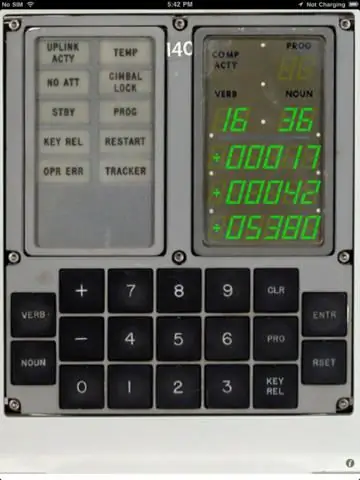
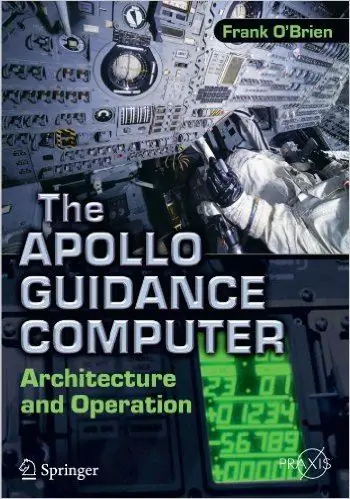

Wir hatten zwar KEINEN Zugang zu einem physischen Gerät, aber wir haben das Glück, dass andere Personen, die Zugang haben (oder hatten), ihre Ergebnisse dokumentiert haben (Fran Blanche zum Beispiel - ob Sie unseren Kickstarter unterstützen oder nicht, bitte erwägen Sie, ihre Crowdfunding-Kampagne zu unterstützen https://www.gofundme.com/apollo-dsky-display-project) haben einige uns von diesem Wissen profitieren lassen. Wie Isaac Newton schrieb: „Wir stehen auf der Schulter von Riesen.“
Mit dem exzellenten Papierbausatz von EduCraft ™ für genaue Abmessungen, der kostenlosen iPad-App von AirSpayce Pty Ltd für minimale Lebensfähigkeitsfunktionen und dem sehr detaillierten Buch von Frank O'Brien „The Apollo Guidance Computer - Architecture and Operation“zusammen mit zahlreichen NASA-Ressourcen einschließlich des vollständigen Originalcodes auf GitHub konnten wir viele der genauen Hardware- und Softwarespezifikationen ermitteln und replizieren.
Die Original Electroluminescent Displays, die in Apollo verwendet wurden, waren eine sehr kurzlebige Technologie, die schon lange nicht mehr existiert. Es ging Anfang der 1970er Jahre auf den Weg der Obsoleszenz, so dass wir uns sehr schnell entschieden haben, LEDs in Form von 7 Segmenten zu verwenden, um sie zu emulieren. Dadurch konnten wir auch NICHT die Hochspannung und die 156 mechanischen Relais verwenden, um die EL-Displays anzusteuern. Die richtige Größe zu finden war eine Herausforderung, aber wir wussten nicht, dass das Finden eines +/- 3 Segments Mission Impossible wäre! (auch in der heutigen Zeit…) Wir fanden in Israel einige 3 Segmente +/- integriert mit einer 7-Segment-Einheit und beschlossen, sie für unsere frühesten Prototypen auszuprobieren…
Schritt 2: Ein bisschen Geschichte…
Es sei darauf hingewiesen, dass das erste, was einem modernen Mikrocontroller wirklich ähnelt, wahrscheinlich der Apollo AGC sein würde. Dies war der erste echte Flugcomputer und der erste große Einsatz von integrierten Schaltkreisen. Aber Sie müssen noch ein Jahrzehnt vorwärts gehen, bevor alle grundlegenden Funktionen eines Computers auf einem einzigen LSI-Chip vereint sind; wie der Intel 8080 oder der Zilog Z80. Und selbst dann waren Speicher, Uhr und viele der I/O-Funktionen extern. Für den Hobbyanwender war es nicht besonders bequem.
Es sind die ARM-, AVR- und ähnliche Chips, die den nächsten wichtigen Schritt bringen; Mit der Einbeziehung von nichtflüchtigem Flash-RAM wurde es möglich, einen Computer praktisch ohne externe Komponenten zu bauen. Die AVR-Chipserie (mit der wir am besten vertraut sind) verfügt über gepufferte I/O-Leitungen, serielle UARTs, A/D-Wandler und PWM-Generatoren, Watchdog-Timer und auf Wunsch sogar interne Oszillatoren. Im Format des Arduino und ähnlicher Boards sind diese Chips mit einem richtigen Taktquarz oder Resonator, einer geregelten Stromversorgung, einer Stromversorgung und anderen Entkopplungskondensatoren für kritische Pins sowie einigen blinkenden Lichtern zur Statusüberwachung umgeben.
Es ist ironisch, dass 50 Jahre später die Plattform der Wahl für ein DIY-Projekt im Grunde die gleiche Funktionalität (Ram/Rom/Processing) zu einem winzigen Bruchteil der Kosten (und des Gewichts!) bietet.
Schritt 3: PROTOTYPING
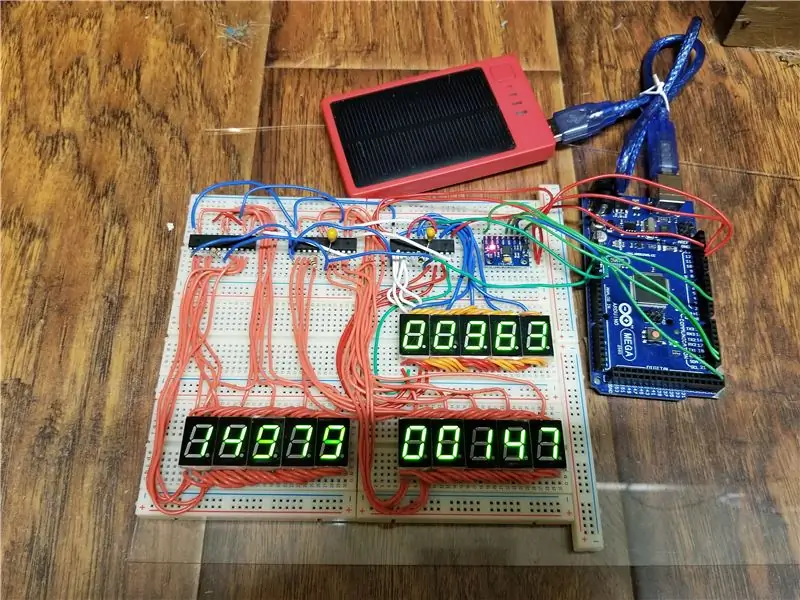

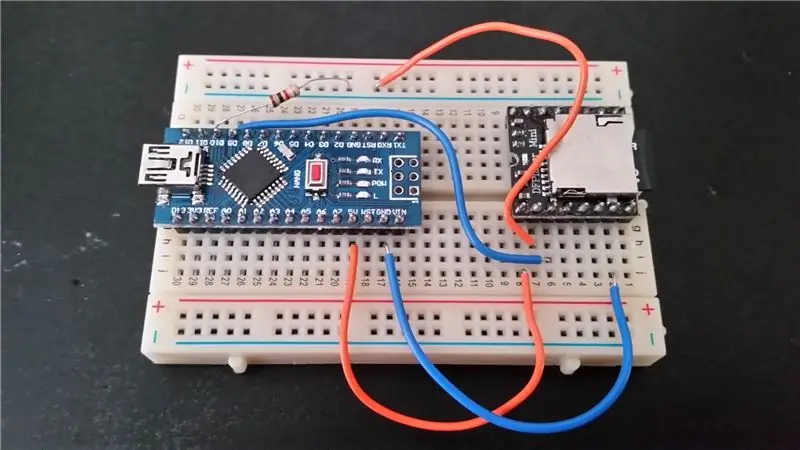
Wir beschlossen, dass wir zuerst einen Proof of Concept auf einem Steckbrett von 3 Maxim-Chips machen mussten, die 15 7-Segment-LEDs steuern, um sicherzustellen, dass sie sich wie erwartet verhalten. Dies war ein Erfolg. Wir haben dann kurz versucht, das Gerät auf einer Projektplatine aufzubauen und haben sehr schnell festgestellt, dass die Schaltungsdichte die Herstellung der Maschine darin nicht zulassen würde. Sie können einfach nicht 21 7 Segmente + 3 3 Segmente (und die 4 Maxim, um sie zu steuern) plus 18 LEDs + 19 Tasten für die Projektplatine bekommen, ganz zu schweigen vom Mikrocontroller, der IMU, der RTC, dem GPS, usw. Also mussten wir direkt mit dem Design der Platine fortfahren, was unserer Meinung nach der beste Weg war, um eine zuverlässige, originalgetreue Nachbildung zu produzieren. Es tut uns leid.
Wir haben auch den MP3-Player auf einem Steckbrett getestet UND… wir haben einen Prototyp eines 3D-gedruckten 3-Segments erstellt, um die schwer fassbare gewünschte +/- LED-Einheit herzustellen.
Schritt 4: Schaltpläne
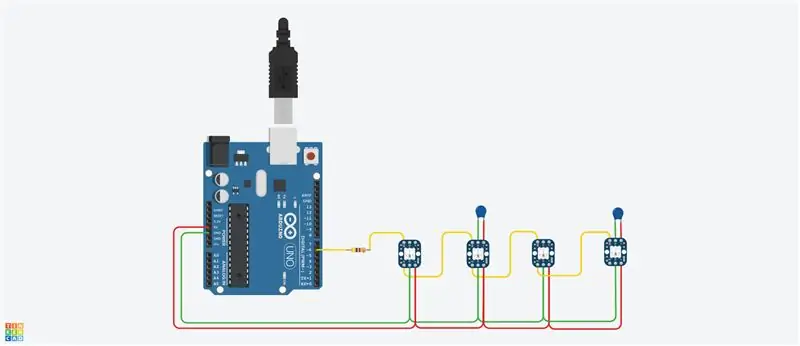
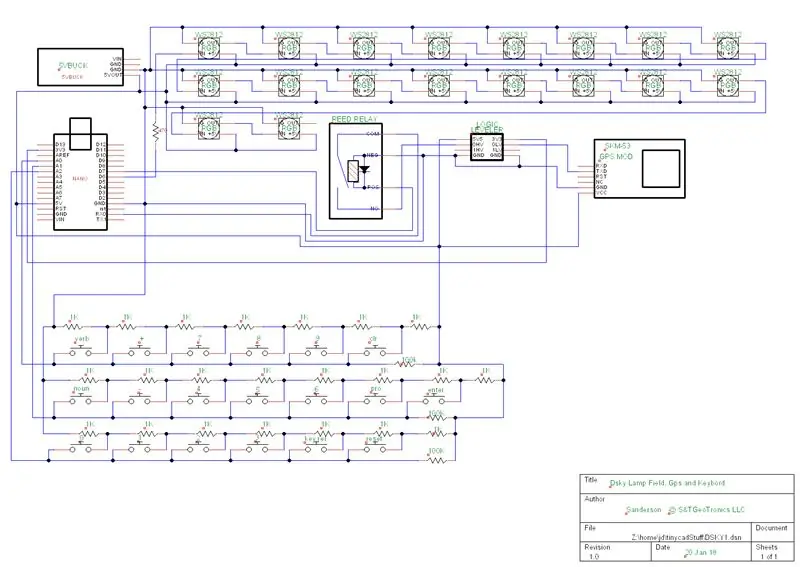
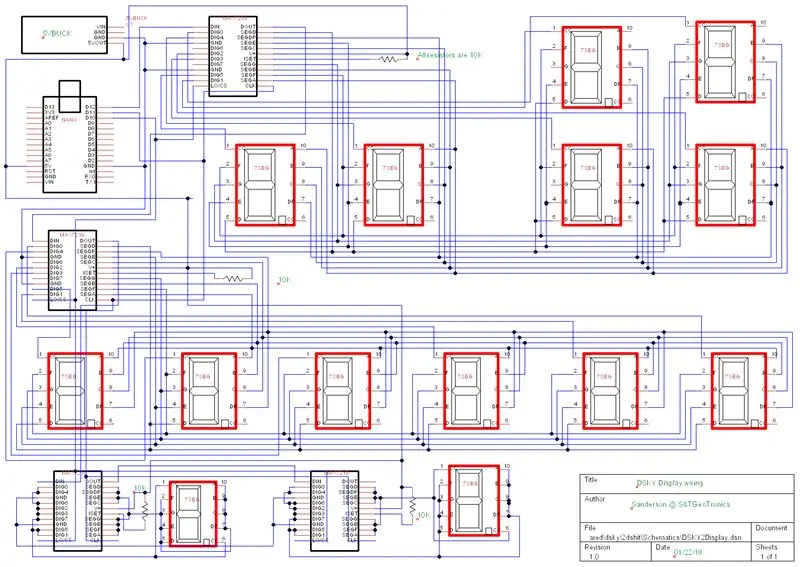
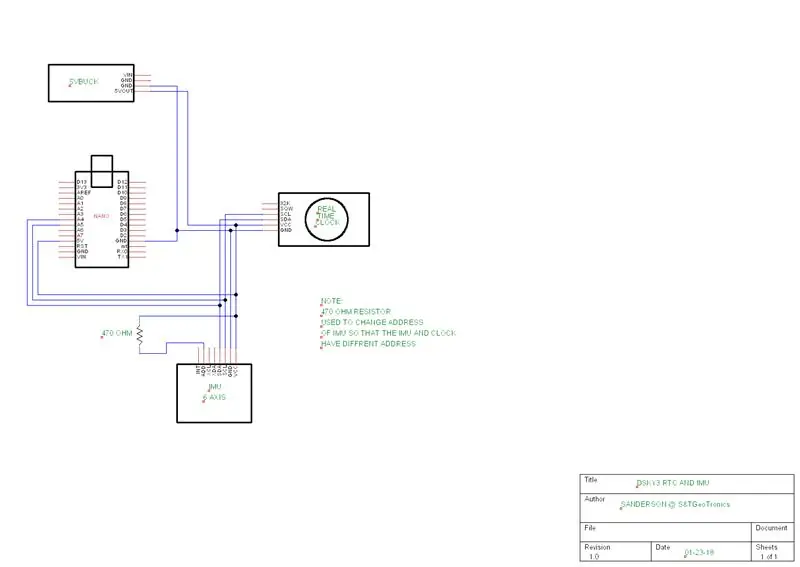
Schaltpläne sind jetzt verfügbar, um jedem zu helfen, der ein DSKY ohne unser PCB oder Kit bauen möchte.
Der erste Schaltplan (NeoPixels) zeigt, wie wir die 18 Neopixel mit dem Arduino Nano Pin 6 verbunden haben. Der zweite Schaltplan zeigt, wie wir (alle 18) Neopixel und den 5Volt Buck, Reed Relay, Line Leveler und SKM53 GPSr zusammen mit dem 19. verdrahtet haben Tasten. Das dritte Schema zeigt die IMU- und RTC-Verbindungen.
Wir haben Surface Mount 5050 NeoPixels verwendet, die vor dem ersten Pixel einen Ballastwiderstand von 470 Ohm benötigen, und wir haben für jedes zweite Pixel einen 10 uF-Kondensator verwendet.
Wenn Sie das NeoPixel auf der Breakout-Platine von Adafruit (Breadboard-freundlich) verwenden, wie oben abgebildet, benötigen Sie keine Widerstände oder Kondensatoren, da diese auf der Breakout-Platine von Adafruit integriert sind.
Die Erklärung der GPS-Schaltung: Die meisten Arduino-GPS-Geräte werden mit einer 5-Volt-Versorgung betrieben. Davon abgesehen beträgt der Logikpegel dieser Geräte 3,3 Volt. Meistens liest der Arduino an seinem RX-Pin 3,3 V so hoch, da er größer als die Hälfte von 5 V ist. Das Problem liegt in der Hardware-Seriell… Wir wissen nicht warum, aber wir haben bessere Ergebnisse mit dem Logik-Leveler. Wenn Sie es nicht verwenden, scheint es von der Verwendung der seriellen Software abhängig zu sein. Die serielle Softwarebibliothek und die in neuere IDE-Versionen enthaltene Version ändern die Timer und Ports auf dem Atmel 328-Chip. Dies wiederum deaktiviert die Möglichkeit, die Maxim-Bibliothek zu verwenden, die wir zum Ansteuern der Schieberegister für die Sieben-Segment-Anzeigen benötigen/verwenden. Wir verwenden also die gute alte Hardware-Seriennummer.
Das Reed-Relais wird verwendet, um die Hardware-Seriell ein- und auszuschalten, damit der Arduino im eingebauten Zustand noch programmiert werden kann. Es kann weggelassen werden, jedoch müsste das Arduino-Gerät zum Programmieren von der Hauptplatine entfernt werden, da die Seriennummer vom GPS gestohlen wird. Das funktioniert so: Beim Auslesen von GPS wird Pin 7 hochgezogen und schließt das Reed. Das GPS beginnt dann, den seriellen Puffer zu füllen (GPS wird nie herunterfahren, wenn er einen Fix hat). Der serielle Puffer wird abgefragt und wenn eine ausreichende Datenmenge erkannt wird, wird er gelesen und geparst. Dann wird Pin 7 auf Low geschrieben, wodurch das GPS getrennt wird, sodass das Arduino sein normales Verhalten wieder aufnehmen kann.
Schritt 5: 3D-Druck
Unten sind die 5 erforderlichen stl-Dateien, um eine vollständige Open DSKY-Replik zu erstellen.
Bitte beachten Sie, dass die Lünette und der Batteriekastendeckel zwar auf so ziemlich jedem 3D-Drucker gedruckt werden können, der echte DSKY jedoch 7" breit und fast 20" hoch war Drucker, der mindestens 180 mm x 200 mm drucken kann.
Wir drucken die Blende, die obere Platte und den mittleren Ring auf grauem Material, während die Unterseite und die Batterieklappe in Schwarz gedruckt sind.
Schritt 6: Laserschneiden / Gravieren
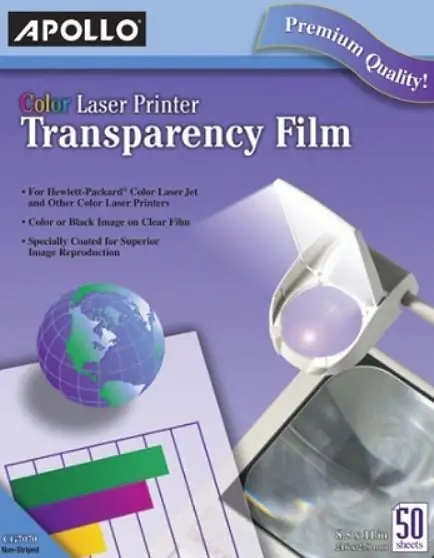
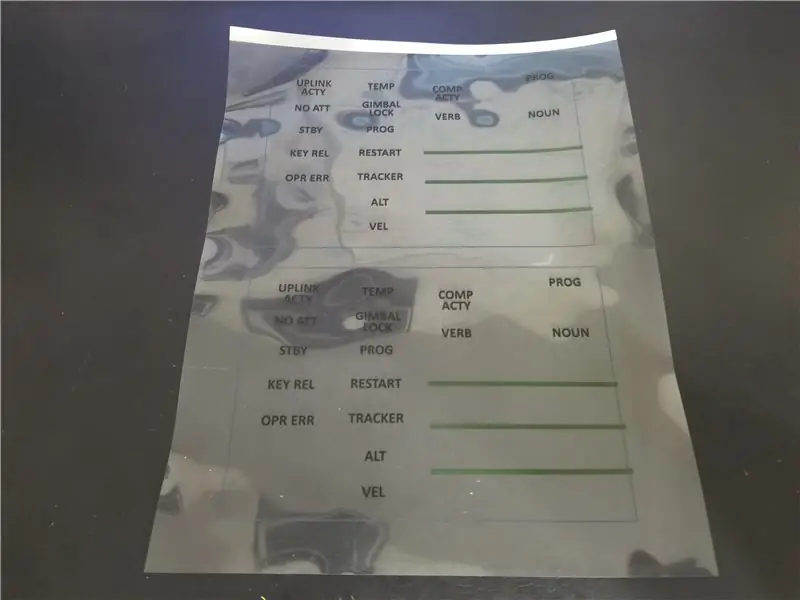

Unten sind die lasergeschnittene/gravierte Datei von ButtonCaps und die laserbedruckte, dann lasergeschnittene/gravierte Datei mit dem gefrosteten Fenster von Lampfield.
Wir verwenden Rowmark (Johnson Plastics) Lasermax Schwarz/Weiß 2ply 1/16 (LM922-402) zum Schneiden und Gravieren der Tastenkappen mit 19 Tasten. Wie bei allen Dateien, die an einen Laserschneider gesendet werden, müssen Sie möglicherweise die Dateigröße ändern, bis Sie Erhalten Sie 19 mm x 19 mm Tastenkappen. Auf unserer wassergekühlten 60-Watt-CO2-Maschine verwenden wir 40% Leistung und 300 mm/s Geschwindigkeit zum Gravieren und 50% Leistung und 20 mm/s Geschwindigkeit zum Schneiden der Acrylplatte.
Das mattierte Fenster wird erstellt, indem das obige Bild mit einem beliebigen Laserdrucker auf passend "Apollo" genannte Transparenz gedruckt wird (warum eine andere Marke verwenden?) % Leistung und 500 mm/s Geschwindigkeit, die unserer Meinung nach einen idealen "frosted" Look schaffen.
Schritt 7: MATERIALSTÜCK

1 Leiterplatte v1.0D
1 3D-gedruckte Teile
1 Arduino Nano
1 VA RTC
1 IMU
1 Dollar StepDown
1 SKM53-GPS
1 Line Leveler
1 Reed-Schalter
1 DFPlayer-Mini
1 MicroSD-Karte 2 GB
1 2 8Ohm Lautsprecher
1 6AA Batteriehalter
6 AA-Batterien
1 Drahtklemme
1 Ein-/Aus-Schalter
4 Maxim7219
4 Buchsen 24pins
1 40 Buchsenstifte
1 10uF Kondensatoren
1 15 Ohm Widerstand
1 100 Ohm Widerstand
20 470 Ohm Widerstände
22 1K Ohm Widerstände
4 10K Ohm Widerstände
3 100K Ohm Widerstände
18 NeoPixel-RGB
19 LED-Taster
19 lasergeschnittene Knopfkappen
21 7 Segmente 820501G
3 3 Segmente STG
2 mattierte Fenster
Die meisten oben genannten Komponenten sind leicht bei eBay oder Amazon zu finden und haben einen angemessenen Preis.
Ausnahmen sind natürlich unser eigenes PCB (das all diese Komponenten zusammen integriert, unsere lasergeschnittenen Button Caps, die wirklich gut aussehen und das Licht durch den Button gehen lassen, die mattierten Fenster, die James nach dem Ausprobieren zahlreicher Alternativen einen Schlaganfall hatte genial (dazu später mehr) und schließlich die !@#$%^ 3-Segment +/- Anzeige, die wir von Grund auf neu erstellen mussten, dazu unser eigenes 3D-gedrucktes Gehäuse und Sie haben alle Zutaten.
Wenn jemand bereit ist, das Fehlen des „+“-Zeichens vor den entsprechenden angezeigten numerischen Daten zu akzeptieren, können Sie einfach 3 weitere 7 Segmente hinzufügen und den Tag beenden. Das war für uns einfach KEINE Option und deshalb haben wir unser eigenes 3 Segment geschaffen.
Schritt 8: 3 SEGMENT

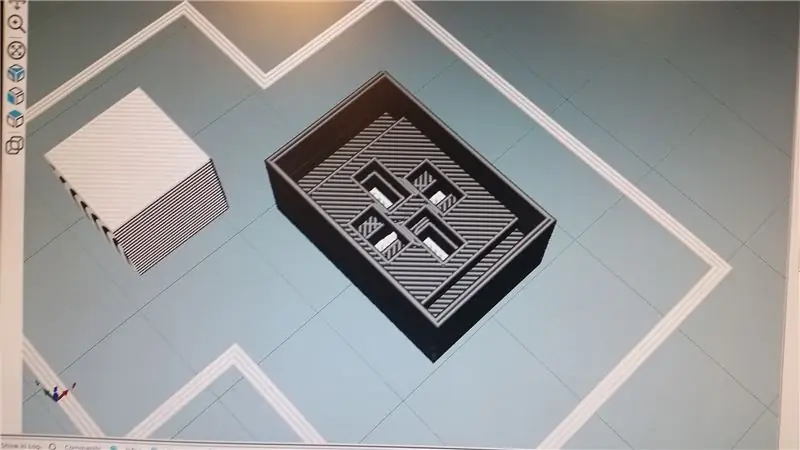

Man könnte meinen, dass man 2018 mit all den weltweiten Ressourcen, die uns zur Verfügung stehen, einfach eine 3Segment +/- LED-Einheit bestellen kann… Nun, das ist nicht der Fall!
Wir haben also erkannt, dass wir, um dem ursprünglichen Apollo DSKY treu zu bleiben, unsere ganz eigene 3Segment +/- LED von Grund auf neu entwickeln müssen.
Nach zahlreichen Entwürfen hatten wir endlich eine 3D-gedruckte Einheit mit integrierter Schattenbox.
Dann haben wir die passenden SMT-LEDs (Surface Mounted) beschafft und getestet.
Wir waren nun bereit, die winzige Leiterplatte zu entwerfen, die in unsere 3D-gedruckte 3Segment-Schale passen würde.
All dies zusammenzufügen war eine kleine Herausforderung, wenn man bedenkt, dass wir die winzigen LEDs kaum sehen können, aber das Ergebnis ist fantastisch!
Schritt 9: FUNKTIONALITÄT
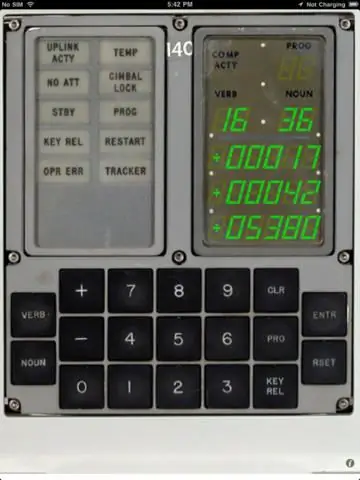
Dann kam der Punkt, die Mindestfunktionalität unserer Replik festzulegen, zusammen mit den Produktionszielen und unserer Wunschliste.
Nach ein wenig Recherche fanden wir bei iTunes eine kostenlose App, die nützlich sein könnte, und kauften uns eigens für diesen Zweck ein iPad.
Die kostenlose iPad-App von AirSpayce Pty Ltd gab uns eine Vorstellung von unserem MVP (Minimum Viable Product).
Nachdem wir den Code geschrieben hatten, um einen vollständigen Lampentest durchzuführen, implementierten wir sofort die Zeiteinstellung/-anzeige, die IMU-Überwachung und die GPS-Überwachung.
Der Code wurde eingefroren, bis wir beschlossen, einen unserer verrückten Wunschlistenpunkte hinzuzufügen, nämlich die berühmte JFK-Rede aus dem Jahr 1962 im Rice-Stadion „Wir entscheiden uns, zum Mond zu gehen…“. Dann haben wir ein paar andere ikonische Soundtracks hinzugefügt.
Schritt 10: MONTAGEANLEITUNG - Elektronik

Stellen Sie zunächst sicher, dass Sie alle erforderlichen Komponenten haben.
Lesen Sie die folgenden Anweisungen einmal vollständig durch, bevor Sie mit der Montage beginnen.
1. Löten Sie alle 20 470 Ohm Widerstände.
2. Löten Sie alle 22 1K-Widerstände.
3. Löten Sie alle 4 10K-Widerstände.
4. Löten Sie alle 3 100K-Widerstände.
5. Löten Sie den 15 Ohm Widerstand.
6. Löten Sie den 100 Ohm Widerstand.
7. Optional: Um beim Löten der winzigen Surface Mount 5050 RGB NeoPixels zu helfen, tropfe ich ein wenig Lötmittel auf jedes der 4 Pads für jede der 18 RGB-LEDs.
8. Schneiden Sie 2 Streifen von Buchsensteckern ab und löten Sie sie an die Arduino Nano-Position auf der Rückseite der Platine.
9. Löten Sie alle 18 oberflächenmontierten NeoPixel sorgfältig in der richtigen Reihenfolge und stellen Sie sicher, dass Sie nicht mit nahegelegenen Durchkontaktierungen kurzgeschlossen sind. Nachdem wir viele Einheiten zusammengebaut haben, haben wir festgestellt, dass es effizienter ist, 1 Neopixel zu löten, das Arduino (über seinen USB-Anschluss) mit der strandtest.ino zu versorgen, um zu überprüfen, ob es aufleuchtet, Arduino auszuschalten, das nächste Neopixel in der Reihenfolge zu löten, testen Sie es und wiederholen Sie es für alle 18 Neopixel. Denken Sie bei der Behebung von Problemen daran, dass ein Problem mit einem Neopixel darauf zurückzuführen sein kann, dass das vorherige Neopixel NICHT richtig gelötet wurde (Ausgangspin). Ich fand, dass 680 Grad zu heiß sind (und manchmal Rot und Grün tötet), 518 Grad scheinen viel besser zu sein.
10. Schneiden Sie einen Streifen von 4 Buchsenstiften ab und löten Sie ihn an die Position des Buck-Konverters.
11. Fügen Sie jetzt Arduino Nano und Buck Converter ein, wenn Sie die RGB-LEDs mit strandtest. INO testen möchten
12. Schneiden Sie die beiden schwarzen Abstandshalter unter jedem der 19 beleuchteten Drucktasten bündig ab, damit die Tasten vollständig auf der Platine aufliegen können.
13. Setzen Sie alle 13 beleuchteten Druckknöpfe ein und löten Sie sie an, und stellen Sie sicher, dass sich alle roten Punkte (Kathode) auf der linken Seite befinden. Sobald alle Tasten eingesteckt sind, schalte ich den Arduino über seinen USB-Anschluss ein, um zu testen, ob alle 19 Tasten-LEDs aufleuchten, BEVOR ich sie löte…
14. Löten Sie alle 4 Maxim-Sockel und achten Sie dabei auf die Ausrichtung.
15. Bereiten Sie die IMU vor, indem Sie seine männlichen Pins verlöten und seinen ADO-Pin auf seinen VCC stecken.
16. Bereiten Sie den Line Leveler vor, indem Sie seine männlichen Stifte auf der Low- und High-Seite verlöten.
17. Schneiden und löten Sie die Buchsenstifte, um die IMU, den VA RTC und den Line Leveler aufzunehmen.
18. Löten Sie alle 10 Kappen unter Beachtung der Polarität. Der längere Pin ist positiv.
19. Löten Sie das Reed-Relais und achten Sie dabei auf die Ausrichtung.
20. Löten Sie die Drahtklemme.
21. Löten Sie alle 21 7 Segmente und achten Sie darauf, dass sich die Punkte (Dezimalpunkt) unten rechts befinden.
22. Löten Sie alle 3 S&T GeoTronics 3Segmente (Custom Plus/Minus).
23. Setzen Sie alle 4 Maxim 7219-Chips erneut in ihre Sockel ein und achten Sie dabei auf die Ausrichtung.
24. Setzen Sie IMU, RTC, Buck, Arduino Nano und Line Leveler ein.
25. Löten Sie den Lautsprecher und den MP3-Player/die SD-Karte. Achten Sie dabei darauf, die Ausrichtung zu beachten UND so hoch auf der Platine zu bleiben, da das GPS auf der anderen Seite bündig mit der Platine sein muss, um richtig zu passen.
26. Löten Sie das GPS, nachdem Sie eine Schicht Isolierband darunter aufgetragen haben, um einen möglichen Kurzschluss der Pins zu vermeiden.
27. Schließen Sie den 9-Volt-Akku an und testen Sie die fertige Elektronikbaugruppe.
HERZLICHE GLÜCKWÜNSCHE! Sie sind mit der Elektronikmontage fertig.
Schritt 11: MONTAGEANLEITUNG - Gehäuse

STÜCKLISTE
Menge Artikel
1 3D-gedruckte Lünette
1 3D-gedruckte obere Platte
1 3D gedruckter Mittelteil
1 3D gedruckter Boden
1 3D-gedrucktes Batteriefach
1 bedrucktes mattiertes Fenster
1 Acrylfenster
19 lasergeschnittene Knopfkappen
15 Holzschrauben mit Innensechskant (M3-6mm)
6 kleine Holzschrauben
Nachdem die Elektronikbaugruppe vollständig getestet wurde, fahren Sie bitte mit den folgenden Schritten fort:
1. Positionieren Sie alle 19 Tastenkappen an der richtigen Stelle, siehe Abbildung oben.
2. Setzen Sie die bestückte Leiterplatte vorsichtig in die obere Platte ein. Es kann eine enge Passform haben und möglicherweise ein wenig Schleifen des 3D-gedruckten Bauteils erfordern.
3. Schrauben Sie die Platine mit 6 Tiny Kupferschrauben an die obere Platte. Nicht überdrehen.
4. Befestigen Sie mit 2 der Innensechskantschrauben den Lautsprecher und dann den Ein/Aus-Schalter am 3D-gedruckten Mittelteil, indem Sie ihn hineindrücken.
5. Schrauben Sie die zusammengebaute obere Platte mit 8 der Innensechskantschrauben an den mittleren Abschnitt und stellen Sie sicher, dass der Ein/Aus-Schalter und das Lautsprecherloch vorne sind.
6. Löten Sie ein Überbrückungskabel an jede Seite des Lautsprechers und stecken Sie sie in jedes Audioausgangsloch neben der SD-Karte.
7. Befestigen Sie die Batteriebox mit doppelseitigem Klebeband im Batteriefach und stellen Sie sicher, dass sowohl das rote als auch das schwarze Kabel in das Loch eingeführt werden.
8. Schrauben Sie das schwarze Kabel vom Batteriekasten in die Erdungsposition der blauen Schraubklemme und löten Sie das rote Kabel vom Batteriekasten an einen der Pins des Ein/Aus-Wippschalters.
9. Schrauben Sie einen Überbrückungsdraht an die 9-V-Seite der blauen Schraubklemme und löten Sie das andere Ende an den verfügbaren Stift des Ein-/Aus-Wippschalters.
10. Schließen Sie die hintere Abdeckung und schrauben Sie die zusammengebaute hintere Abdeckung mit 8 der Innensechskantschrauben an den mittleren Abschnitt. Nicht überdrehen.
HERZLICHE GLÜCKWÜNSCHE! Sie sind mit der Gehäusemontage fertig und haben jetzt ein komplettes DSKY!
Schritt 12: SOFTWARE

Bitte besuchen Sie unsere anderen Open DSKY Instructable mit dem Titel "PROGRAMMING THE OPEN DSKY"
für detailliertere Programmierinformationen und Videos zur Programmierung Ihres Open DSKY.
Da wir Neopixels ausgiebig nutzen, müssen Sie die Adafruit-Website besuchen und ihre wunderbare Bibliothek herunterladen. Diese Bibliothek enthält einige schöne Beispiele wie "standtest.ino", die Limor und ihr Team auch geschrieben haben.
Da wir Schieberegister verwenden, um die 7 Segmente zu steuern, wird die Maxim-Bibliothek für den Max7219-Chip benötigt.
Holen Sie es hier: LedControl-Bibliothek
Anbei unser aktueller Code vom 09.01.2018. Dies ist ein Prototyp mit eingeschränkter Funktionalität. Bitte erkundigen Sie sich bei www. OpenDSKY.com, während wir den Funktionsumfang weiterentwickeln und optimieren. Dieser aktuelle Prototyp-Code testet alle 7 Segments/Maxim-Schieberegister, alle Neopixel, die Very Accurate Real Time Clock, die 6 DOF IMU, das GPS und den MP3-Player.
All diese Funktionalität in 3 authentischen Verben und 3 authentischen Substantiven und 3 Programmen haben wir zu Demozwecken hinzugefügt.
VERBLISTE NOUNENLISTE PROGRAMMLISTE
16 MONITOR DEZIMAL 17 IMU 62 „Wir entscheiden uns, zum Mond zu fliegen“
21 DATEN LADEN 36 ZEIT 69 „Der Adler ist gelandet“
35 TEST LITES 43 GPS 70 „Houston wir haben ein Problem“
Genießen Sie den Videoclip für eine kurze Demo einiger der derzeit implementierten Funktionen.
Schritt 13: KICKSTARTER

Nach unserer erfolgreichen Formel, die für unser Open Enigma-Projekt verwendet wurde, bieten wir auf Kickstarter verschiedene Kits, montierte/getestete Einheiten und eine Ultimate 50th Anniversary Limited Edition (Make 100) Replica an.
Wir bieten an:
- Allein die Platine
- Das Barebones-Kit
- Das DIY-Elektronik-Kit
- Das komplette Kit (mit 3D-gedruckten und lasergeschnittenen Komponenten)
- Die montierte/getestete Einheit
- Die limitierte 50th Anniversary Edition mit Seriennummer und Echtheitszertifikat
Unser Kickstarter ist derzeit LIVE!
DSKY Kickstarter öffnen
Bitte besuchen Sie https://opendsky.com für weitere Informationen.
Bitte besuchen Sie www.stgeotronics.com, um Ihre Leiterplatte oder Ihr Kit zu bestellen.
Empfohlen:
Wie man aus einem alten Computer einen persönlichen Mini-Schreibtischventilator macht – passt in Ihre Tasche – wikiHow

Wie man aus einem alten Computer einen persönlichen Mini-Schreibtischventilator macht – passt in Ihre Tasche: Ich zeige Ihnen, wie Sie aus einem alten Computer einen persönlichen Mini-Schreibtischventilator machen. Ein Bonus ist, dass es sogar in Ihre Tasche passt. Dies ist ein sehr einfaches Projekt, daher ist nicht viel Erfahrung oder Fachwissen erforderlich. Fangen wir also an
So öffnen Sie einen Tablet-Computer: 3 Schritte

So öffnen Sie einen Tablet-Computer: Zuerst müssen Sie das Tablet erhitzen, um den Glashintergrund zu öffnen. Achten Sie darauf, 10 Minuten zu erhitzen und achten Sie darauf, nur die Kanten zu erhitzen, da sonst Komponenten des Tablets brechen können. Stellen Sie sicher, dass Sie Ihre Schutzbrille und Handschuhe tragen
Programmierung des Open DSKY: 5 Schritte (mit Bildern)

Programmierung des Open DSKY: Willkommen zu unseren laufenden Instructables zur Programmierung Ihres Open DSKY. Stellen Sie sicher, dass Sie wiederkommen, da dieses Instructable weiter wachsen wird, da wir ständig neues Programmiermaterial produzieren und veröffentlichen. Also folgen Sie ihm, mögen Sie es und bevorzugen Sie es. Diese Videoserie
So öffnen Sie ein Western Digital MyBook USB-Laufwerk.: 7 Schritte

So öffnen Sie ein Western Digital MyBook USB-Laufwerk.: Nach ein paar Monaten lauten Klickens aus meinem Western Digital MyBook ist es endlich gestorben. Ich hatte ein zusätzliches SATA-Laufwerk herum, also dachte ich, warum es nicht ersetzen? Diese Version des MyBook hat keine äußeren Schrauben und muss ähnlich wie ein b
So fügen Sie "Mit Notepad öffnen" zum Rechtsklick hinzu - wikiHow

Wie man "Öffnen mit Notizblock" zum Rechtsklick hinzufügt: Ich persönlich hasse es, "öffnen mit" aus Zeitgründen zu verwenden, auch wenn es nur ein paar Sekunden sind, und mir dann merken zu müssen, wo genau sich ein bestimmtes Programm in meinem Verzeichnis befindet . Dies zeigt Ihnen, wie Sie JEDES Programm zum Rechtsklick hinzufügen (Kontextmenü
